Instruktioner til at deaktivere synkronisering af iPhone-billeder til iCloud

For at deaktivere synkronisering af iPhone-billeder til iCloud kan du gøre det på 2 forskellige måder i instruktionerne nedenfor.

Som standard synkroniseres billeder på iPhone altid til iCloud for at sikkerhedskopiere billeder og videoer, hvis du har brug for at gendanne data på iPhone . Det er dog også muligt, at brugere af en eller anden grund vil slå synkronisering af iPhone-billeder til iCloud fra, for eksempel har vi sikkerhedskopieret billeder og videoer til Google Drev. For at deaktivere synkronisering af iPhone-billeder til iCloud kan du gøre det på 2 forskellige måder i instruktionerne nedenfor.
Sådan slår du synkronisering af iPhone-fotos til iCloud fra i iCloud
Trin 1:
Ved grænsefladen på iPhone klikker brugere på deres iCloud-kontonavn . Ved at skifte til den nye grænseflade klikker brugere på iCloud for at nulstille synkroniseringstilstanden til iCloud.
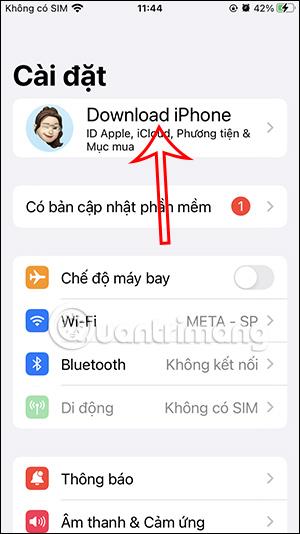
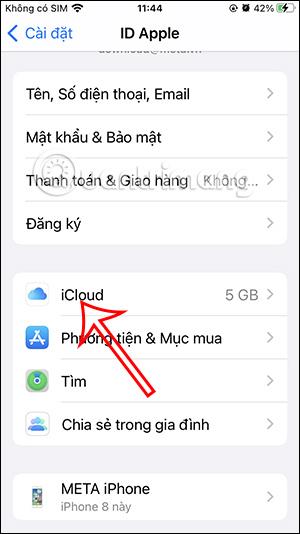
Trin 2:
Når vi skifter til iCloud-grænsefladen, klikker vi på punktet Fotos for at synkronisere data til iCloud.
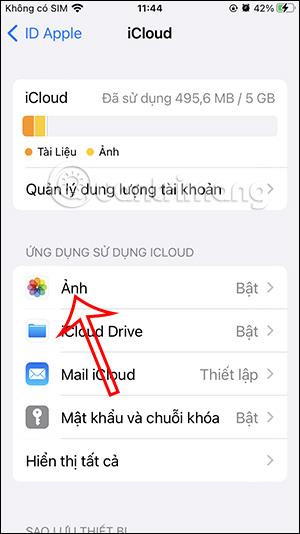
Trin 3:
Sluk derefter denne iPhone Sync-indstilling for ikke at sikkerhedskopiere mediefiler fra iPhone til iCloud. Du bliver derefter spurgt, om du vil downloade en kopi af mediefilen, før du slår synkronisering fra, eller tryk på Slet fra iPhone for ikke at downloade.
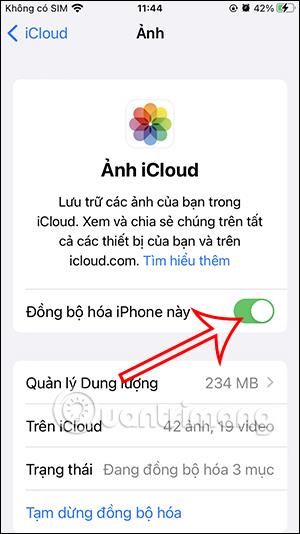
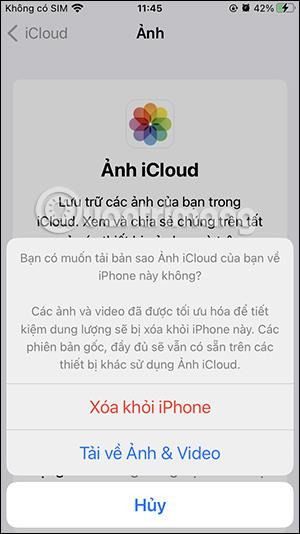
Sådan slår du synkronisering af iPhone-fotos til iCloud fra i Indstillinger
Trin 1:
Rul ned i indstillingsgrænsefladen på iPhone, og klik på Fotos for at justere. Dernæst skal du i den nye grænseflade i iCloud-sektionen deaktivere iCloud-fototilstand .
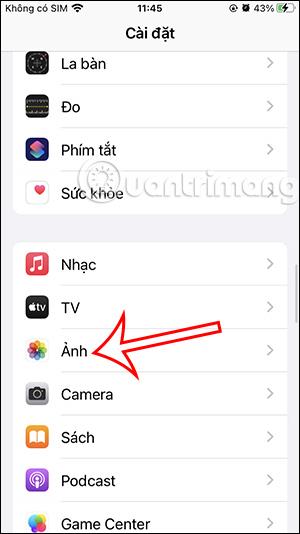
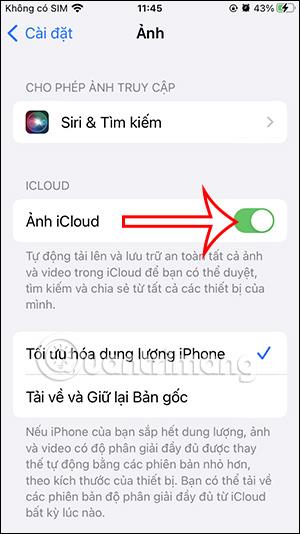
Trin 2:
På dette tidspunkt vil du også blive spurgt, om du vil downloade en kopi af mediefilen på din iPhone.
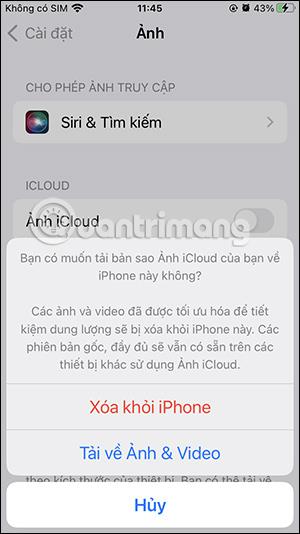
Så efter du har deaktiveret synkronisering af mediefiler på iPhone til iCloud, vil der ikke længere være en sikkerhedskopi af mediefiler på iCloud, så du skal være opmærksom.
Sound Check er en lille, men ret nyttig funktion på iPhone-telefoner.
Fotos-appen på iPhone har en hukommelsesfunktion, der opretter samlinger af fotos og videoer med musik som en film.
Apple Music har vokset sig usædvanligt stor siden den første gang blev lanceret i 2015. Til dato er det verdens næststørste betalte musikstreamingplatform efter Spotify. Ud over musikalbum er Apple Music også hjemsted for tusindvis af musikvideoer, døgnåbne radiostationer og mange andre tjenester.
Hvis du vil have baggrundsmusik i dine videoer, eller mere specifikt, optage sangen, der afspilles som videoens baggrundsmusik, er der en ekstrem nem løsning.
Selvom iPhone indeholder en indbygget Weather-app, giver den nogle gange ikke nok detaljerede data. Hvis du vil tilføje noget, er der masser af muligheder i App Store.
Ud over at dele billeder fra album, kan brugere tilføje fotos til delte album på iPhone. Du kan automatisk tilføje billeder til delte album uden at skulle arbejde fra albummet igen.
Der er to hurtigere og enklere måder at konfigurere en nedtælling/timer på din Apple-enhed.
App Store indeholder tusindvis af fantastiske apps, du ikke har prøvet endnu. Almindelige søgetermer er muligvis ikke nyttige, hvis du vil opdage unikke apps, og det er ikke sjovt at gå i gang med endeløs scrolling med tilfældige søgeord.
Blur Video er et program, der slører scener eller ethvert indhold, du ønsker på din telefon, for at hjælpe os med at få det billede, vi kan lide.
Denne artikel vil guide dig, hvordan du installerer Google Chrome som standardbrowser på iOS 14.









